Reparieren der Roku-App: Beheben von „Kein Gerät gefunden“-Fehlern
Die Roku-App verwandelt Ihr Smartphone durch Verbindung über WLAN in eine leistungsstarke Fernbedienung für Ihren Roku-Fernseher oder Ihr Streaming-Gerät. Benutzer geraten jedoch häufig in eine frustrierende Situation, wenn ihre App den Fehler „Kein Gerät gefunden“ anzeigt. Das Verständnis der Gründe für dieses Problem ist entscheidend für eine effektive Fehlerbehebung.
Häufige Ursachen für Geräteverbindungsprobleme
Es kann aus verschiedenen Gründen vorkommen, dass die Roku-App verfügbare Geräte nicht erkennt, darunter:
- Ein vorübergehender Softwarefehler, der verhindert, dass das Gerät erkannt wird.
- Geräte, die mit verschiedenen WLAN-Netzwerken verbunden sind.
- WLAN-Zugriff auf dem Roku-Streaming-Gerät deaktiviert.
- Verwendung eines VPN auf dem Smartphone oder dem Roku-Gerät.
- Fehlkonfiguration des Advanced Wireless Receiver.
Schritte zum Beheben von Problemen mit der Geräteerkennung in der Roku-App
Um den Fehler „Kein Gerät gefunden“ systematisch zu beheben, befolgen Sie diese beschriebenen Methoden:
1. Starten Sie sowohl das Roku-Gerät als auch die App neu
Bevor Sie sich in komplexe Lösungen stürzen, kann ein einfacher Neustart Verbindungsprobleme oft beheben. Schalten Sie Ihr Roku-Gerät aus und ziehen Sie den Stecker oder starten Sie es über die Benutzeroberfläche neu, indem Sie zu Einstellungen > System > Stromversorgung > Systemneustart navigieren .
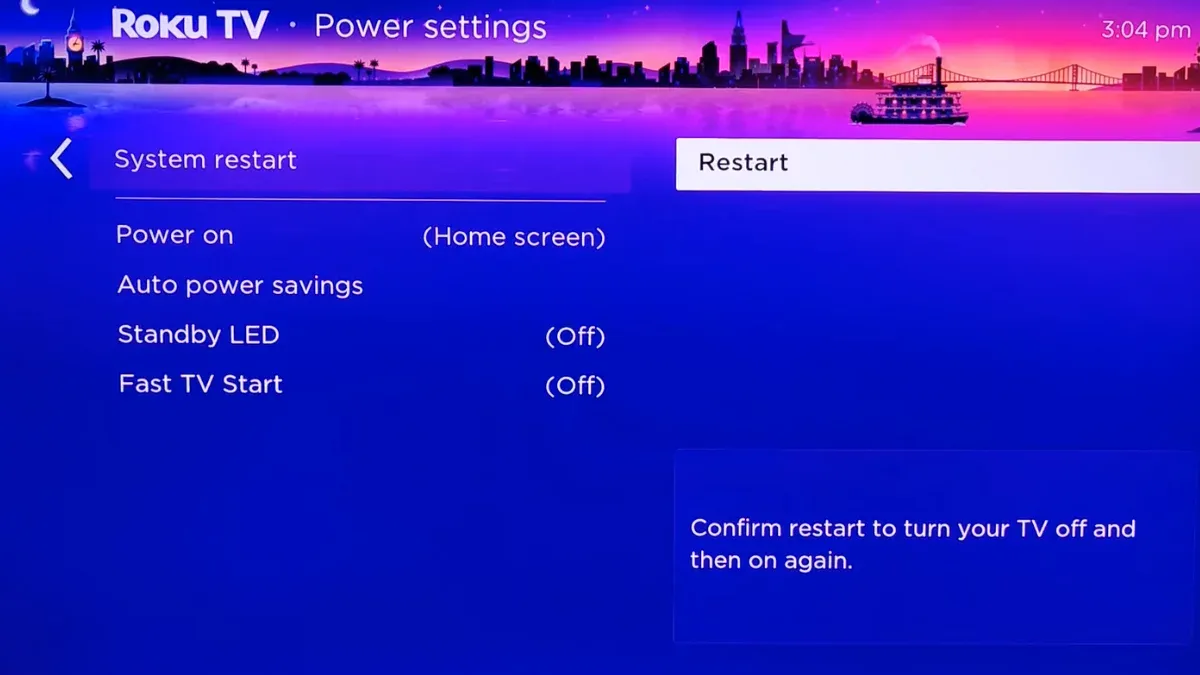
Stellen Sie außerdem sicher, dass Sie die Roku-App zwangsweise schließen, nach verfügbaren Updates suchen und sie dann erneut öffnen, um zu sehen, ob Ihre Geräte angezeigt werden.
2. Überprüfen Sie die Wi-Fi-Konnektivität
Stellen Sie sicher, dass sich Ihr Roku-Gerät und das Smartphone, auf dem die App läuft, im selben WLAN-Netzwerk befinden. Für die Erkennung ist es wichtig, dass beide Geräte mit demselben Router verbunden sind.
Achten Sie auf die verwendeten WLAN-Bänder. Viele Router bieten sowohl 2,4-GHz- als auch 5-GHz-Optionen. Wenn ein Gerät mit einem anderen Band als das andere verbunden ist, können Verbindungsprobleme auftreten. Überprüfen Sie außerdem, ob der WLAN-Zugriff auf Ihrem Roku-Gerät aktiviert ist.
Um WLAN wieder zu aktivieren, gehen Sie folgendermaßen vor:
- Drücken Sie die Home -Taste auf Ihrer Fernbedienung.
- Gehen Sie zu Einstellungen > System > Erweiterte Systemeinstellungen > Steuerung über mobile Apps .
- Wählen Sie „Netzwerkzugriff“ und legen Sie ihn auf „Standard“ fest .
- Schließen Sie die Einstellungen und starten Sie die Roku-App neu, um die Geräteerkennung zu überprüfen.
3. VPN-Dienste deaktivieren
Wenn Sie ein VPN verwenden, kann es aufgrund unterschiedlicher IP-Adressen zu Kommunikationsproblemen zwischen Ihrem Telefon und Ihrem Roku-Gerät kommen. Dieses Problem lässt sich möglicherweise beheben, indem Sie das VPN während der Verwendung der Roku-App vorübergehend deaktivieren.
4. Überprüfen Sie die Verbindungen am Advanced Wireless Receiver
Der Roku Streaming Stick 4K erfordert einen korrekt eingerichteten Advanced Wireless Receiver, der über USB und HDMI angeschlossen wird. Stellen Sie sicher, dass alle Kabel fest angeschlossen sind, und versuchen Sie es mit einem anderen HDMI-Anschluss, wenn die Probleme weiterhin bestehen. Ein HDMI-Extender, der auf der Roku-Website angefordert werden kann, kann erforderlich sein, wenn der Receiver blockiert ist.

5. Netzwerkverbindung zurücksetzen
Wenn die Probleme weiterhin bestehen, kann das Zurücksetzen der Netzwerkverbindung häufig hartnäckige Probleme beheben. Führen Sie dazu die folgenden Schritte aus:
- Drücken Sie die Home -Taste auf Ihrer Fernbedienung.
- Wählen Sie Einstellungen > System > Erweiterte Systemeinstellungen .
- Navigieren Sie zu „Netzwerkverbindung zurücksetzen“ und wählen Sie „Verbindung zurücksetzen“ .
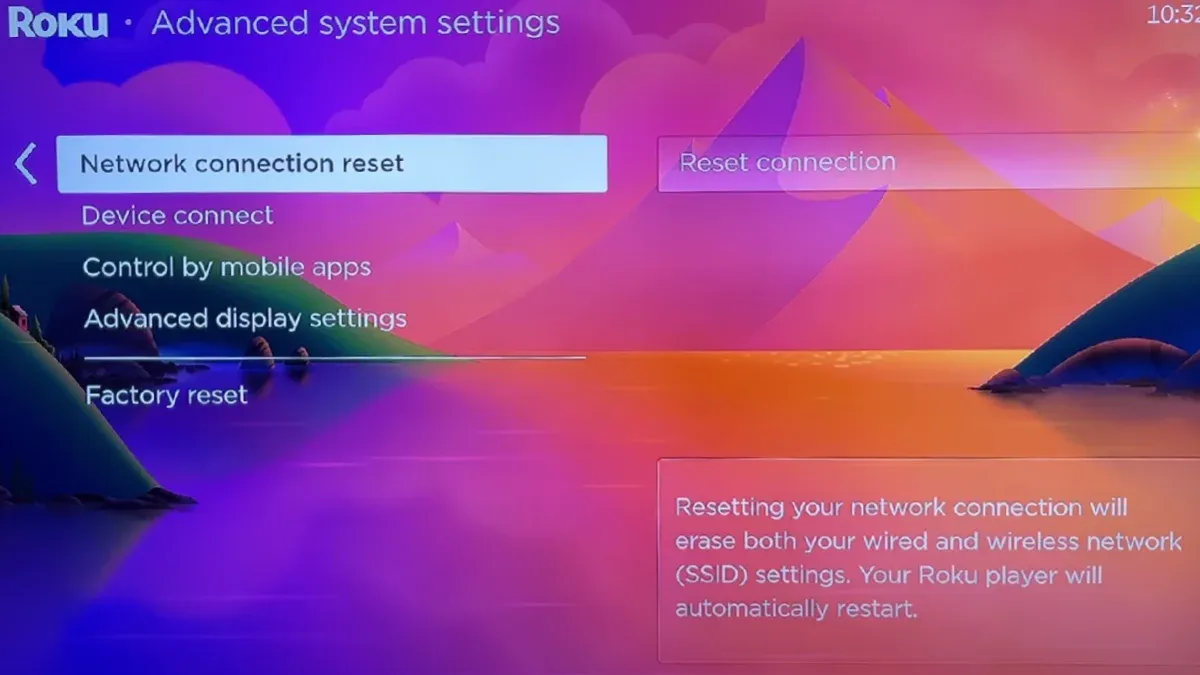
Warten Sie, bis Ihr Gerät neu gestartet ist, und konfigurieren Sie dann Ihre Netzwerkeinstellungen nach Bedarf neu.
6. Wenden Sie sich an den Roku-Support
Wenn Sie Ihr Roku-Gerät über die App immer noch nicht orten konnten, müssen Sie sich möglicherweise an den Kundendienst von Roku wenden. Dieser kann Ihnen weitere Hilfestellung geben und prüfen, ob es Hardwareprobleme geben könnte. Wenn für Ihr Gerät noch Garantie besteht, wird Ihnen möglicherweise sogar ein Ersatz angeboten.
Abschluss
Die Roku-App ist ein wertvolles Tool, mit dem Sie Ihre Streaming-Geräte direkt von Ihrem Telefon aus verwalten können. Es können jedoch Verbindungsprobleme auftreten. Oftmals können Lösungen wie das Zurücksetzen der Netzwerkeinstellungen den Fehler „Kein Gerät gefunden“ beheben. Wir ermutigen Sie, Ihre Erfahrungen zu teilen und uns in den Kommentaren unten mitzuteilen, welche Methoden sich für Sie als erfolgreich erwiesen haben!
Schreibe einen Kommentar